php 편집기 Yuzai가 Windows 11에서 허용된 장치 변경 알림을 제거하는 방법을 소개합니다. Windows 11에서는 외부 장치를 연결하거나 분리할 때 장치 변경 알림이 팝업되지만 때로는 이 알림이 작업을 방해할 수 있습니다. 이러한 알림을 비활성화하려면 아래 단계를 따르세요. 참고: 다음 튜토리얼은 Windows 11 운영 체제에만 적용됩니다.
Windows 11에는 항상 장치 변경 허용 및 닫는 방법이 표시됩니다.
방법 1:
1 작업 표시줄 오른쪽에 있는 알림 아이콘을 클릭하여 알림 센터를 엽니다.
2. 알림 센터에서 모든 설정 버튼(기어 아이콘)을 찾아 클릭하세요.
3. 설정 창에서 시스템을 선택하세요.
4. 왼쪽 탐색 모음에서 알림 및 작업을 선택하세요.
5. 알림 및 작업 페이지에서 장치 알림 변경 허용을 찾을 때까지 아래로 스크롤합니다.
6. 기기의 알림 변경 허용 스위치를 끕니다.
방법 2:
1. Win+R 단축키를 누르고 msconfig 명령을 실행하여 시스템 구성 인터페이스를 엽니다.
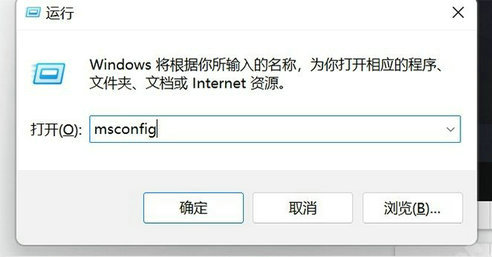
2. 도구로 전환한 다음 UAC 설정 변경을 선택하고 시작을 클릭하여 사용자 제어 설정에 들어갑니다.
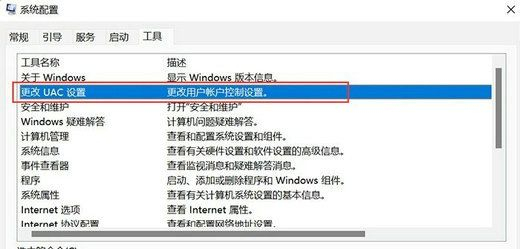
3. 설정 대화 상자에서 알리지 않음으로 설정한 다음 확인합니다.

위 내용은 내 장치에서 알림을 변경할 수 있는 기능을 끄려면 어떻게 해야 하나요?의 상세 내용입니다. 자세한 내용은 PHP 중국어 웹사이트의 기타 관련 기사를 참조하세요!